

Generiska inställningar relaterade till jobbets storlek kan ha ställa in rätt värden.
Välj sidorna.
Gå till
Ställ in storleksparametrarna som beskrivs i tabellen nedan.
Den [Appliceringsstorlek] kortuppdateringar för att kontrollera status.
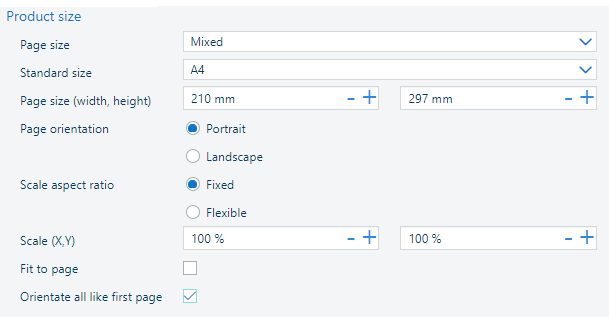
|
Parameter |
Beskrivning |
Möjliga värden |
|---|---|---|
|
[Sidstorlek] |
Kryssa i rutorna vilken sidstorlek du vill använda på PDF-filen. Standardvärdet är [Medieruta]. |
|
|
[Standardstorlek] |
Välj en av de tillgängliga medierna från listan. |
|
|
[Sidorientering] |
Välj hur den utskrivna filen skall se ut. |
|
|
[Skalproportioner] |
Välj om du vill använda samma skalfaktor på både vertikal och horisontell axel. Om alternativet [Fast] är valt, kommer båda värdena för [Skala (X, Y)] bli densamma. |
|
|
[Skala (X, Y)] |
Du kan skala innehållet för sidan. Skalning startar från sidans mitt. De delar av sidan som hamnar utanför sidans storlek vid skalningen skrivs inte ut. |
[25..400] % |
|
[Anpassa till sida] |
Välj om du vill ställa in rätt skala med en gång för hela dokumentet. |
|
|
[Orientera alla som första sidan] |
Välj om du vill ställa in rätt skala med en gång för hela dokumentet. |
|